Använda disketter och CD-skivor
I filhanteraren kan du använda lagringsenheter som inte är fasta, till exempel disketter och CD-ROM-skivor (Compact disk, read-only memory) på arbetsytan. Innehållet på disketter och CD-skivor visas om du
-
har ett system med minst en diskettenhet eller enhet för CD-ROM-skivor och använder Solaris 2.4
I handboken till din dator finns information om hur du matar in en diskett eller CD-skiva i enheten.
Använda disketter i filhanteraren
Följande kan hända när du matar in en diskett:
-
Disketten är formaterad och har ett namn. Då visas fönstret i Figur 2-48. Du kan börja använda informationen på disketten.
-
Disketten är oformaterad. I avsnittet "Formatera disketter" kan du läsa om hur du formaterar en diskett.
-
Disketten är formaterad och kan innehålla data. Om dessa är i Macintosh-format eller ett format som är okänt för systemet kan snabbfönstret i Figur 2-53 visas.
Kontrollera diskettenhet
-
Mata in disketten i en diskettenhet som är ansluten till systemet.
-
Välj Kontrollera diskettenhet på menyn Fil.
Om du matade in en formaterad diskett med data som din dator kan läsa kan du läsa vidare under "Titta på filer i en disketts eller CD-skivas filhanterarfönster".
Obs!Du behöver inte kontrollera om en CD-skiva har matats in.
Titta på filer i en disketts eller CD-skivas filhanterarfönster
När det visas ett filhanterarfönster kan du se vad disketten eller CD-skivan innehåller.
Figur 2-48 Filhanterarfönster för en diskett
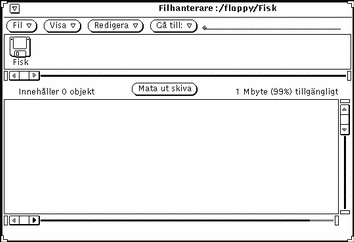
Figur 2-49 Filhanterarfönster för en CD-skiva
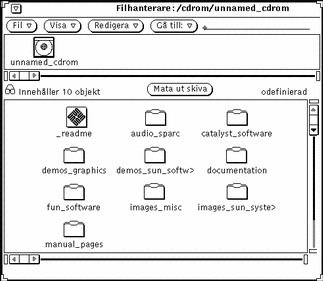
-
Om det behövs kan du rulla igenom innehållet på disketten eller CD-skivan tills du hittar den fil som du vill öppna.
-
Markera den fil eller mapp som du vill öppna.
-
Välj Fil => Öppna.
Nu kan du använda filhanterarens fönster och menyer. Figur 2-50 visar vad du ser om du stänger fönstret så att en ikon visas.
Figur 2-50 Ikoner för en diskett och en CD-skiva


Mata ut en diskett eller CD-skiva ur skivenheten
-
Klicka med VÄLJ på knappen Mata ut skiva.
-
Ta bort disketten eller CD-skivan från skivenheten när den matats ut.
x86 endast -På X86- och PowerPCTM-system måste man ta bort disketten för hand. När du har klickat på knappen Mata ut skiva visas ett snabbfönster som meddelar att du kan ta ut disketten. Ta inte ut disketten utan att först ha valt Mata ut skiva. I annat fall kommer ett snabbfönster att visas som meddelar att du ska mata in disketten igen. Stoppa i sådana fall in disketten igen, välj Mata ut skiva och ta sedan ut disketten.
Mata ut en CD-skiva som innehåller okända dataformat
Så här matar du ut en CD-skiva som innehåller okända dataformat, till exempel ljudfiler:
Formatera disketter
Om du använder en diskett för första gången eller om du vill formatera om din diskett gör du så här:
-
Mata in disketten.
-
Välj Kontrollera diskettenhet på menyn Fil.
Obs!Om du matade in en diskett som är korrekt formaterad visas fönstret på arbetsytan som i Figur 2-48.
Om disketten inte är formaterad visas fönstret i Figur 2-51.
-
Välj Formatera diskett på menyn Fil.
Kontrollera att diskettens fönster är aktivt.
Figur 2-51 Fönstret Formatera diskett

Om du har valt att formatera disketten har du din sista chans att avbryta genom att klicka på Avbryt.
-
Klicka på Formatera diskett.
När formateringen är färdig visas filhanterarens fönster på arbetsytan (se Figur 2-48).
Oformaterade disketter
Om du har matat in en oformaterad diskett visas följande snabbfönster:
Figur 2-52 Snabbfönstret Oformaterad diskett
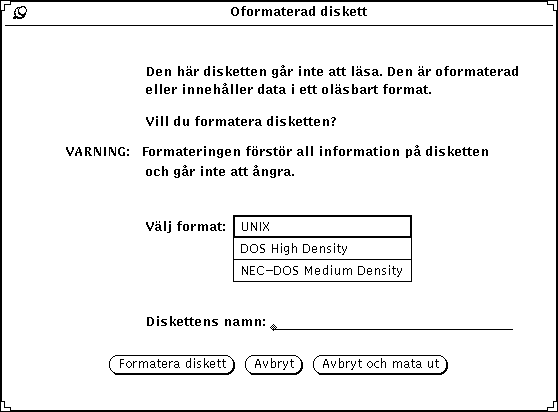
Du kan välja att göra följande:
-
Formatera disketten. Du gör på samma sätt som när du formaterar om en diskett, vilket beskrivs i avsnittet "Formatera disketter".
-
Avbryta och ta bort snabbfönstret.
-
Avbryta och mata ut disketten.
Obs!
Disketter formaterade för Macintosh, Sun TAR och Sun BAR kan inte läsas.
Disketter med data som datorn inte kan läsa
Om du har matat in en diskett som innehåller data i format som din dator inte kan läsa visas följande meddelande:
Figur 2-53 Snabbfönstret Namnlös diskett med data som inte kan läsas
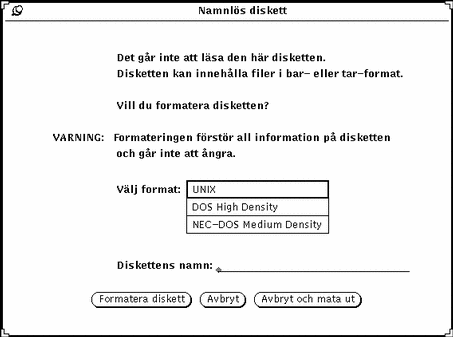
Du kan välja att göra följande:
-
formatera disketten. Du gör på samma sätt som när du formaterar om en diskett, vilket beskrivs i avsnittet "Formatera disketter".
-
avbryta och ta bort snabbfönstret.
-
avbryta och mata ut disketten.
Byta namn på disketter
Så här byter du namn på en diskett:
-
Mata in den diskett som du vill byta namn på.
-
Välj Kontrollera diskettenhet på menyn Fil.
-
Välj Byt namn på diskett på menyn Fil.
Fönstret Byt namn på diskett visas.
Figur 2-54 Fönstret Byt namn på diskett
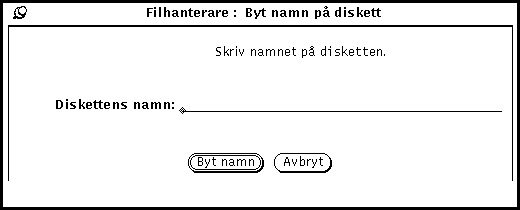
-
Skriv ett nytt namn på disketten.
Skriv över det befintliga namnet, så försvinner det när du har skrivit färdigt.
-
Klicka med VÄLJ på knappen Byt namn.
Nu kan du antingen använda disketten eller mata ut den.
Dra och släppa filer från disketter eller CD-skivor till filhanteraren
-
Öppna en diskett eller CD-skiva så att ett fönster visas.
-
Markera filens eller mappens ikon och dra den från det ena fönstret till det andra.
I Kapitel 1, kan du läsa om hur du drar och släpper filer och ikoner. När du är färdig har filen kopierats till filhanteraren.
Kopiera filer från en diskett eller CD-skiva till en annan diskett
Du kan kopiera filer från en diskett eller CD-skiva till en diskett.
- © 2010, Oracle Corporation and/or its affiliates
